เราอยู่ในยุคของคลาวด์ที่แอพประมวลผลคำฟรีและออนไลน์ทุกที่ที่มีการเชื่อมต่ออินเทอร์เน็ต เป็นเวลาที่ดีที่จะสร้างสรรค์
แม้ว่า Microsoft จะพยายามเจาะตลาดการประมวลผลคำด้วยคลาวด์ด้วย สำนักงานออนไลน์ แต่ Google ก็เป็นผู้ควบคุมการพักอาศัยในพื้นที่นี้ด้วย Office Suite แพลตฟอร์มของพวกเขาดียิ่งขึ้นด้วยส่วนเสริมซึ่งขยายประโยชน์และการทำงานของบริการมากยิ่งขึ้น
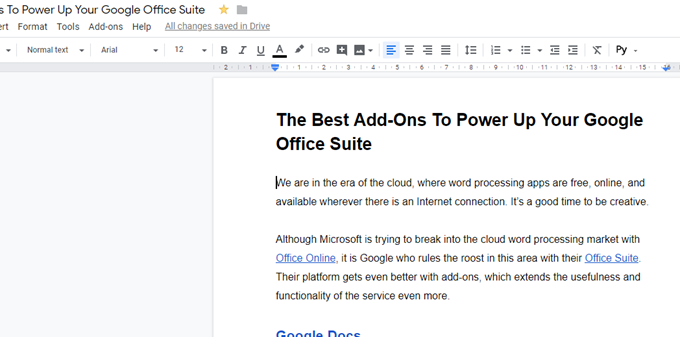
Google Docs
การเข้าถึงส่วนเสริมใน Google เอกสารนั้นง่ายมาก . เพียงไปที่เมนู“ โปรแกรมเสริม” ที่ด้านบนของหน้าจอและเลือก“ รับโปรแกรมเสริม”เมื่อคุณติดตั้งบางส่วนพวกเขาจะปรากฏในเมนูนี้ซึ่งคุณสามารถเข้าถึงได้ พวกเขาได้อย่างง่ายดาย
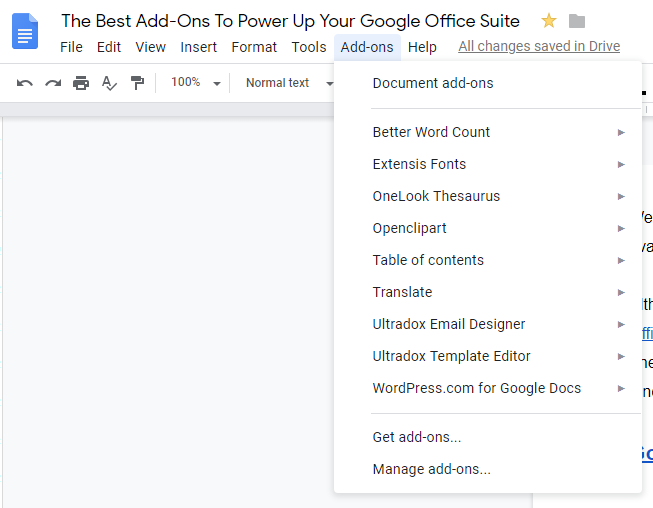
อันนั้น ในภาพด้านบนเป็นภาพที่ฉันชอบและใช้เป็นประจำทุกวัน แต่ฉัน โดยเฉพาะแนะนำ:
นับจำนวนคำที่ดีกว่า : Google เอกสารมีคุณลักษณะการนับจำนวนคำซ่อนอยู่ในเมนูแล้ว แต่ถ้าคุณต้องการเห็น การนับจำนวนคำที่ปรับปรุงตามเวลาจริงขณะที่คุณพิมพ์การนับจำนวนคำที่ดีกว่าคือสิ่งที่คุณต้องการ
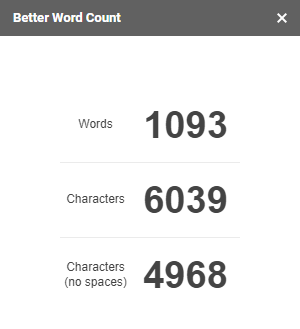
Extensis แบบอักษร : โดยค่าเริ่มต้น Google เอกสารจะให้แบบอักษรจำนวนหนึ่งเท่านั้น แต่ถ้าคุณเป็นนักออกแบบตัวอักษรเกินบรรยายหรือจุกจิกคุณอาจต้องการตัวเลือกที่กว้างขึ้น Extensis Fonts เป็นสิ่งที่ควรทำ อย่างไรก็ตามหากบุคคลอื่นที่กำลังดูเอกสาร Google ของคุณไม่ได้ติดตั้งแบบอักษรนั้นจะมีค่าเริ่มต้นเมื่อสิ้นสุดสิ่งอื่นเช่น Arial หรือ Times New Roman
In_content_1 ทั้งหมด: [ 300x250] / DFP: [640x360]->อรรถา OneLook : Stephen King เคยกล่าวไว้ว่าคุณไม่ควรใช้คำใด ๆ ที่คุณต้องค้นหาในอรรถาภิธาน อย่างไรก็ตามยังมีบางครั้งที่พจนานุกรมมีประโยชน์ ส่วนเสริมนี้วางเครื่องมือค้นหาอรรถาภิธานในแถบด้านข้างของคุณ ตอนนี้คุณสามารถเอาชนะทุกคนได้ด้วยภาษาอันยิ่งใหญ่และล้ำลึกของคุณ
แปลความ : ขับเคลื่อนโดย Google Translate API แอปแถบด้านข้างนี้ให้ความสามารถในการแปลที่ทรงพลังหากคุณกำลังพิมพ์เอกสารลงไป สองภาษาขึ้นไป เพียงพิมพ์คำหรือวลีในภาษาเดียวและแปลเป็นภาษาอื่นได้ทันที มันจะไม่ถูกต้อง 100% ดังนั้นอย่าพึ่งพามันอย่างสมบูรณ์
WordPress.com สำหรับ Google เอกสาร : มีกลุ่มคนแปลก ๆ ที่ชอบพิมพ์โพสต์บล็อกใน Google เอกสาร จากนั้นอัปโหลดโพสต์เหล่านั้นไปยัง WordPress (แทนที่จะพิมพ์ลงใน WordPress โดยตรง)
ส่วนเสริมนี้จะทำให้การโอน Google Doc ไปยังไซต์ WordPress ของคุณเป็นเรื่องง่ายซึ่งจะเป็นแบบร่างจนกว่าคุณจะพร้อมที่จะเผยแพร่ แม้จะมีชื่อ แต่ก็สามารถใช้ได้กับเว็บไซต์ WordPress.org หากเปิดใช้งาน Jetpack
<<<<>>>
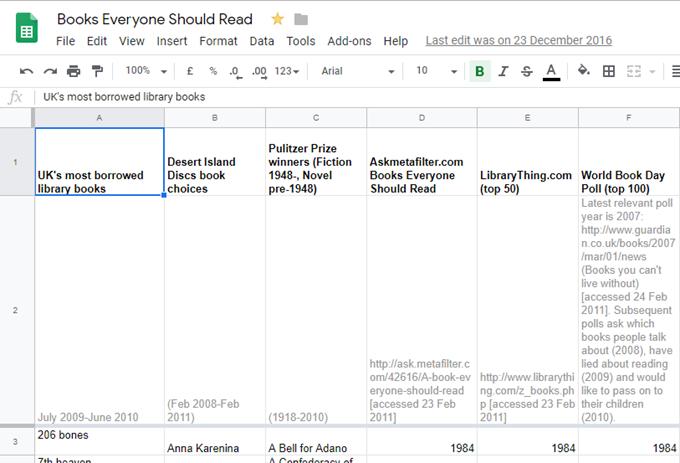
สำหรับผู้คนจำนวนมากความคิดเรื่องกระดาษคำนวณทำให้เกิดความหวาดกลัว สเปรดชีตมีเส้นโค้งการเรียนรู้ที่สูงชันมาก แต่เมื่อคุณคิดออกมาทั้งหมดแล้วพวกเขาก็มีความสามารถที่ทรงพลังบางอย่าง Google Spreadsheets มีส่วนเสริมที่พยายามลดเส้นโค้งการเรียนรู้ให้น้อยที่สุด
นี่คือสิ่งที่ดีที่สุด ห้า
ลบรายการซ้ำ : ในสเปรดชีตขนาดใหญ่อาจมีรายการที่ซ้ำกันได้ง่ายดังนั้นเพื่อประโยชน์ในการรักษาสิ่งที่เป็นระเบียบเรียบร้อยและเป็นระเบียบเรียบร้อย“ ลบรายการที่ซ้ำกัน” จะทำอย่างแน่นอน ที่. สิ่งนี้ช่วยให้ฉันประหยัดเวลาได้มากกว่าที่ฉันจำได้
เทมเพลตแกลเลอรี่ : ค่อนข้างบ่อยรูปแบบสเปรดชีตมาตรฐานจะมากเกินพอ แต่อาจมีบางครั้งที่คุณต้องการสเปรดชีตเพื่อจุดประสงค์เฉพาะ (เช่นสลิปเงินเดือนหรือภาษีธุรกิจ) ถ้าเป็นเช่นนั้นแกลเลอรี่เทมเพลตนี้สามารถให้การจัดหน้าสำหรับทุกสถานการณ์ที่เป็นไปได้
บันทึกเป็นเอกสาร : ส่วนเสริมนี้จะแปลงสเปรดชีตของ Google เป็นเอกสารของ Google สิ่งนี้มีประโยชน์สำหรับสเปรดชีตที่มีข้อความจำนวนมากซึ่งอาจถูกตัดออกตามขนาดของเซลล์
การค้นหาและแทนที่ขั้นสูง : หากคุณต้องการแทนที่สิ่งหนึ่งในสเปรดชีตของคุณ อาจเป็นเรื่องน่าเบื่ออย่างยิ่งที่ต้องผ่านแผ่นเซลล์ด้วยเซลล์และเปลี่ยนสิ่งต่าง ๆ ทีละรายการ “ การค้นหาและแทนที่ขั้นสูง” ทำเพื่อคุณทันทีประหยัดเวลาจำนวนมาก
เพิ่มแถวและคอลัมน์ : หากคุณต้องการเพิ่มแถวและคอลัมน์พิเศษใด ๆ ลงในสเปรดชีตของคุณ วิธีการเริ่มต้นคือไปที่เมนูด้านบน ที่นั่นคุณสามารถเพิ่มได้มากเท่าที่คุณต้องการ - แต่ครั้งละหนึ่งรายการเท่านั้นนั่นแหล่ะ
ถ้าคุณต้องการเพิ่มสิบแถว หรือยี่สิบ ใครมีเวลาและความอดทนที่จะทำสิ่งเดียวกันยี่สิบครั้ง “ เพิ่มแถว & คอลัมน์” ช่วยให้คุณระบุจำนวนแถวและ / หรือคอลัมน์ที่คุณต้องการและมันจะให้คุณได้ในคลิกเดียว
Google Forms
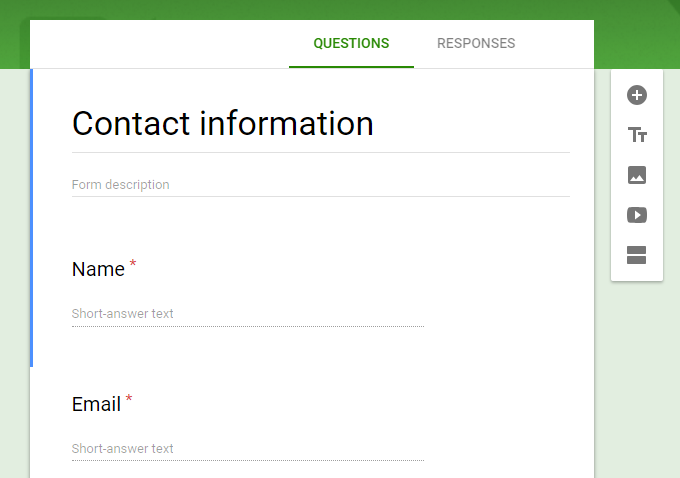
ฟอร์มของ Google กำลัง ใช้ข้อมูลมากขึ้นเรื่อย ๆ ในการรวบรวมข้อมูลโดย บริษัท ขนาดเล็กกลุ่มองค์กรการกุศลและนายจ้าง แบบฟอร์มเป็นวิธีที่ง่ายในการขอและเรียงข้อมูลโดยไม่ต้องใช้รหัสหน้าใด ๆ ที่ซับซ้อน
ในการเข้าถึงส่วนเสริมในแบบฟอร์มคุณจะต้องคลิกจุดสามจุดที่มุมขวาบนของหน้าจอ .
การแจ้งเตือนทางอีเมลสำหรับแบบฟอร์ม : หากคุณกำลังส่งแบบฟอร์มที่มีศักยภาพที่จะได้รับคำตอบจำนวนมากคุณจะพบว่าส่วนเสริมนี้มีค่ามาก มันจะส่งอีเมลถึงคุณเมื่อคุณได้รับคำตอบที่ส่งกลับมาดังนั้นคุณไม่จำเป็นต้องตรวจสอบเสมอ
ตัวแปลแบบฟอร์ม : เมื่ออินเทอร์เน็ตทำลายพรมแดนระหว่างประเทศ กำลังจะเจอคนที่พูดภาษาที่แตกต่างอย่างสิ้นเชิงกับคุณ ดังนั้นจึงเหมาะสมที่จะมีรูปแบบของคุณในภาษาอื่น “ ผู้แปลแบบฟอร์ม” ดูแลสิ่งนั้นให้กับคุณ
ภาพถ่ายสต็อก 123RF : ใครอยากเห็นรูปแบบที่น่าเบื่อและไม่มีอาหารตา นั่นเป็นเหตุผลที่คุณควรเพิ่มภาพหนึ่งหรือสองภาพเพื่อเพิ่มความสว่างให้กับสถานที่ 123RF เป็นที่เดียวที่จะมองหาบางสิ่งบางอย่างที่จะทำให้ข้อต่อแน่นขึ้น
การเพิ่มผู้ติดต่อในแบบฟอร์ม : เมื่อการตอบกลับเริ่มต้นขึ้นคุณจะได้รับที่อยู่อีเมลจำนวนมากจากผู้ที่ได้รับการติดต่อ ส่วนเสริมนี้ช่วยให้คุณสามารถเพิ่มที่อยู่อีเมลไปยังที่อยู่ติดต่อ Gmail ของคุณพร้อมตัวเลือกในการเพิ่มที่อยู่ในกลุ่มอีเมลบางกลุ่ม
Timify.me : หากคุณต้องการกำหนดเวลา เมื่อเสร็จสิ้นแบบฟอร์มแล้ว timify.me ให้คุณทำเช่นนั้น ด้วยการใช้ Add-on นี้คุณสามารถสร้างและแจกจ่ายการสอบของนักเรียนผ่านแบบฟอร์มและมีการสิ้นสุดการสอบในเวลาที่แน่นอนโดยใช้ timify
ข้อสรุป
ที่นั่น มีส่วนเสริมอื่น ๆ มากมายให้บริการผ่าน GoogleSuite Marketplace ดังนั้นคำแนะนำเหล่านี้แทบจะไม่ทำให้พื้นผิวเกิดรอยขีดข่วน แต่ถ้าคุณเริ่มต้นด้วยสิ่งที่แนะนำข้างต้นคุณจะอยู่ในตำแหน่งโพลเพื่อดูว่า Google Suite มีประสิทธิภาพเพียงใด